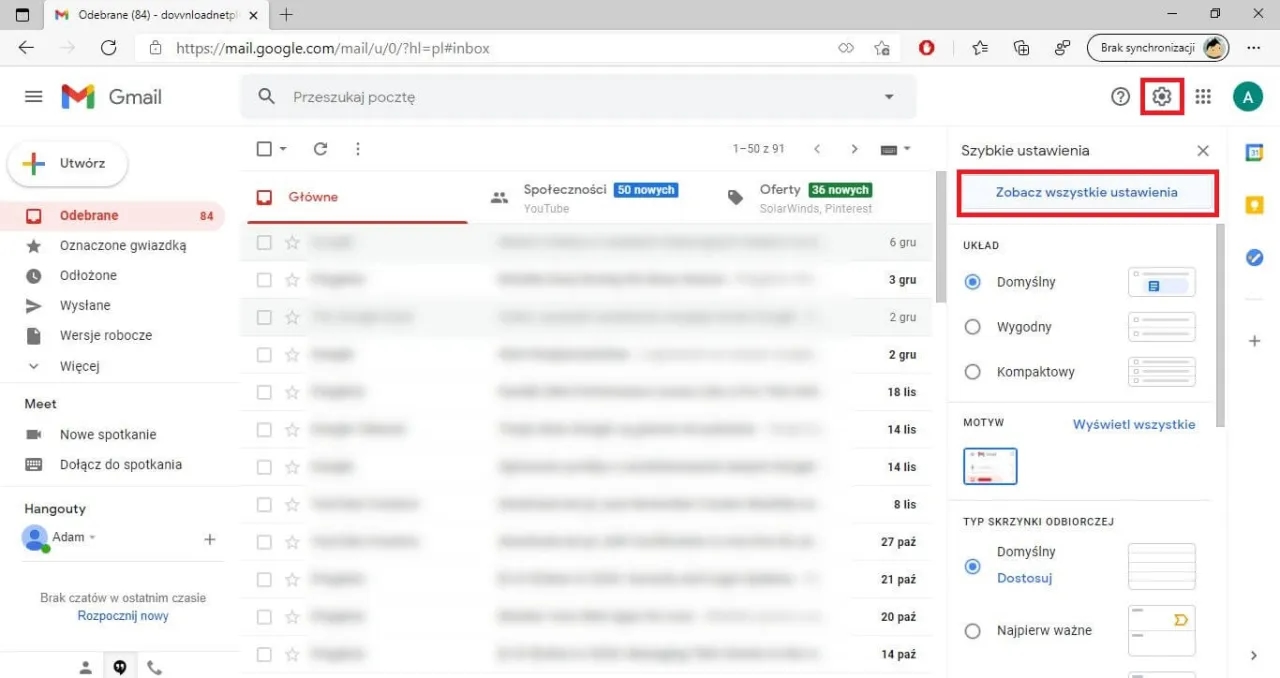Zmiana języka w telefonie Samsung może być kluczowa, gdy kupiłeś urządzenie za granicą lub chcesz używać go w innym języku. Proces ten jest prosty i zajmuje zaledwie kilka minut, niezależnie od modelu Samsunga, który posiadasz. W tym artykule przedstawimy szczegółowe instrukcje, jak zmienić język w urządzeniach Samsung, zarówno dla najnowszych, jak i starszych modeli.
Najczęściej zmiana języka w Samsungu wymaga wejścia w Ustawienia > Zarządzanie ogólne > Język i wprowadzanie. Jednak dokładna ścieżka może się różnić w zależności od wersji systemu Android i modelu telefonu. Pokażemy Ci, jak poradzić sobie z tym zadaniem krok po kroku, a także jak rozwiązać ewentualne problemy, które mogą się pojawić podczas procesu zmiany języka.
Najważniejsze informacje:- Zmiana języka w Samsungu jest możliwa dla wszystkich modeli i wersji systemu Android
- Proces zazwyczaj rozpoczyna się od wejścia w Ustawienia telefonu
- Możesz zmienić zarówno język systemu, jak i język klawiatury
- W przypadku przypadkowej zmiany języka, zawsze można wrócić do poprzednich ustawień
- Niektóre aplikacje mogą wymagać osobnej zmiany języka w ich ustawieniach
- Zmiana języka może wpłynąć na format daty i godziny w telefonie
- Warto zapamiętać położenie ikon, aby łatwo odnaleźć ustawienia języka w przypadku pomyłki
Zmiana języka w Samsungu - szybki przewodnik
Zmiana języka w Samsungu to prosty proces, który może znacząco wpłynąć na komfort korzystania z telefonu. Niezależnie od tego, czy kupiłeś urządzenie za granicą, czy po prostu chcesz używać go w innym języku, ta funkcja jest niezwykle przydatna. Proces zmiany języka jest podobny dla większości modeli Samsunga, choć mogą występować drobne różnice w zależności od wersji systemu Android.
Ogólny zarys procesu zmiany języka samsung obejmuje wejście w ustawienia telefonu, znalezienie sekcji związanej z językiem i wybór preferowanego języka z listy. Warto pamiętać, że zmiana języka systemu może wpłynąć na wygląd menu i nazwy niektórych funkcji. Dlatego ważne jest, aby zapamiętać położenie ikon i kluczowych elementów interfejsu przed dokonaniem zmiany.
Krok po kroku: zmiana języka na nowszych modelach Samsunga
Rozpocznijmy od najnowszych modeli Samsunga. Aby zmienić język w samsungu, należy najpierw otworzyć aplikację "Ustawienia". Możesz to zrobić, przesuwając palcem w dół od górnej krawędzi ekranu i klikając ikonę koła zębatego lub znajdując ikonę "Ustawienia" w menu aplikacji.
Następnie, w menu ustawień, przewiń w dół i wybierz opcję "Zarządzanie ogólne". W tej sekcji znajdziesz pozycję "Język i wprowadzanie". Kliknij na nią, a następnie wybierz "Język". Teraz zobaczysz listę dostępnych języków. Wybierz preferowany język, klikając na niego.
Po wybraniu nowego języka, system może zapytać, czy chcesz zmienić język systemu na wybrany. Potwierdź tę akcję. Twój telefon Samsung może wymagać ponownego uruchomienia, aby zastosować zmiany. Po restarcie, interfejs twojego telefonu będzie już w nowym języku.
5 najważniejszych kroków zmiany języka
- Otwórz aplikację "Ustawienia" na swoim Samsungu
- Wybierz opcję "Zarządzanie ogólne"
- Kliknij na "Język i wprowadzanie"
- Wybierz "Język" i znajdź preferowany język na liście
- Potwierdź zmianę i zrestartuj telefon, jeśli to konieczne
Rozwiązywanie problemów przy zmianie języka
Czasami podczas zmiany języka samsung mogą pojawić się pewne trudności. Najczęstszym problemem jest sytuacja, gdy wybrany język nie pojawia się na liście dostępnych opcji. W takim przypadku warto sprawdzić, czy mamy zainstalowaną najnowszą wersję systemu Android, gdyż aktualizacje często dodają nowe opcje językowe.
Innym częstym problemem jest przypadkowa zmiana na nieznany język. Jeśli to się zdarzy, nie panikuj. Zapamiętaj położenie opcji językowych w menu ustawień i podążaj tą samą ścieżką, aby wrócić do znanego języka. Ikony i układ menu zazwyczaj pozostają takie same, niezależnie od wybranego języka.
Czytaj więcej: Jak zmienić język w Photoshopie: Prosta instrukcja krok po kroku
Starsze modele Samsunga: jak zmienić ustawienia językowe
Starsze modele Samsunga mogą mieć nieco inny proces zmiany języka. Nie martw się jednak, zasada jest podobna. W starszych wersjach Androida, ścieżka do ustawień językowych może wyglądać następująco: "Ustawienia" > "Język i wprowadzanie" > "Język". Czasami opcja ta może być ukryta w sekcji "Ustawienia ogólne" lub "System".
Warto pamiętać, że w niektórych starszych modelach zmiana języka samsung może wymagać ponownego uruchomienia urządzenia. Po wybraniu nowego języka, telefon poprosi o restart. Nie pomijaj tego kroku, gdyż jest on kluczowy dla poprawnego zastosowania nowych ustawień języka samsung.
| Wersja Androida | Ścieżka do zmiany języka |
|---|---|
| Android 9 i nowsze | Ustawienia > Zarządzanie ogólne > Język i wprowadzanie > Język |
| Android 7-8 | Ustawienia > Język i wprowadzanie > Język |
| Android 6 i starsze | Ustawienia > Język i klawiatura > Język |
Przywracanie języka po przypadkowej zmianie
Zdarza się, że przez pomyłkę zmienimy język na nieznany. Nie panikuj! Zapamiętaj położenie ikon w menu ustawień. Nawet jeśli nie rozumiesz tekstu, układ menu pozostaje taki sam.
Aby przywrócić znany język, podążaj tą samą ścieżką co przy zmianie. Szukaj znajomej nazwy języka na liście. W razie trudności, możesz skorzystać z uniwersalnego symbolu flagi kraju, który często towarzyszy nazwie języka.
Zmiana języka klawiatury Samsung - dodatkowe kroki

Zmiana języka samsung to nie tylko zmiana interfejsu, ale także klawiatury. To kluczowe dla wygodnego pisania. Aby zmienić język klawiatury, wejdź w "Ustawienia" > "Zarządzanie ogólne" > "Język i wprowadzanie" > "Klawiatura Samsung".
W ustawieniach klawiatury Samsung znajdziesz opcję "Języki i typy". Tutaj możesz dodać nowe języki do klawiatury lub usunąć te, których nie używasz. Pamiętaj, że możesz mieć kilka aktywnych języków klawiatury jednocześnie i przełączać się między nimi podczas pisania.
Personalizacja ustawień językowych na Samsungu
Samsung oferuje wiele opcji personalizacji ustawień językowych. Możesz na przykład ustawić różne języki dla różnych aplikacji. To przydatne, jeśli używasz niektórych aplikacji w języku innym niż główny język systemu.
Kolejną ciekawą opcją jest możliwość ustawienia języka głosowego asystenta. Bixby, asystent głosowy Samsunga, może mówić w innym języku niż interfejs telefonu. To świetna opcja do nauki języków obcych.
Warto też zwrócić uwagę na ustawienia formatowania. Możesz dostosować format daty, godziny i jednostek miary niezależnie od głównego języka systemu. To szczególnie przydatne, jeśli mieszkasz za granicą, ale wolisz zachować niektóre ustawienia regionalne.
Korzyści ze znajomości zmiany języka na Samsungu
Umiejętność zmiany języka w samsungu to nie tylko kwestia wygody. To także narzędzie do nauki języków obcych. Możesz zmienić język interfejsu na ten, którego się uczysz, co pomoże Ci w codziennym obcowaniu z nowym słownictwem.
Ponadto, znajomość procesu zmiany języka samsung może być przydatna w sytuacjach awaryjnych. Jeśli kupisz telefon za granicą lub przypadkowo zmienisz język na nieznany, będziesz wiedzieć, jak szybko rozwiązać problem. To oszczędza czas i nerwy, zwłaszcza gdy jesteś w podróży lub potrzebujesz szybko skorzystać z telefonu.
Zmiana języka w Samsungu - klucz do personalizacji
Zmiana języka w urządzeniach Samsung to nie tylko prosta operacja techniczna, ale również potężne narzędzie personalizacji i nauki. Jak pokazaliśmy w artykule, proces ten jest stosunkowo prosty, niezależnie od modelu telefonu czy wersji systemu Android. Kluczowe kroki, takie jak wejście w ustawienia, znalezienie sekcji językowej i wybór preferowanego języka, są uniwersalne dla większości urządzeń Samsung.
Warto podkreślić, że zmiana języka to więcej niż tylko modyfikacja interfejsu. To możliwość dostosowania klawiatury, asystenta głosowego, a nawet poszczególnych aplikacji do indywidualnych potrzeb użytkownika. Dodatkowo, jak zauważyliśmy, może to być skuteczne narzędzie do nauki języków obcych, oferując codzienną interakcję z nowym słownictwem i strukturami językowymi.
Podsumowując, znajomość procesu zmiany języka w Samsungu to cenna umiejętność, która nie tylko zwiększa komfort użytkowania telefonu, ale także otwiera nowe możliwości personalizacji i rozwoju osobistego. Niezależnie od tego, czy jesteś początkującym użytkownikiem, czy zaawansowanym entuzjastą technologii, ta wiedza z pewnością przyda się w codziennym korzystaniu z urządzenia Samsung.